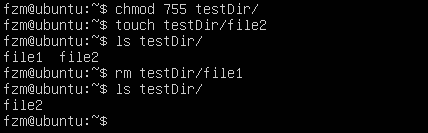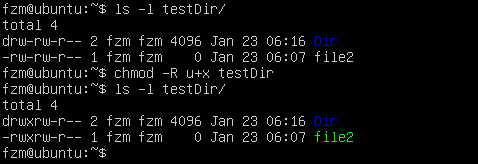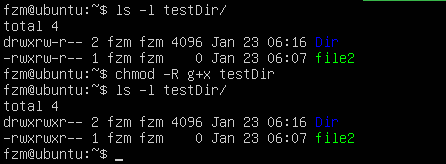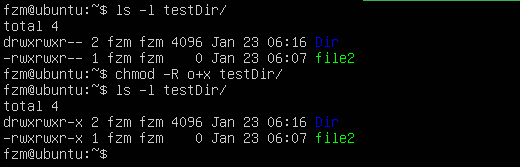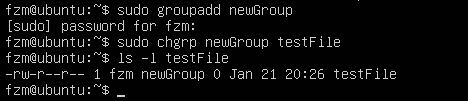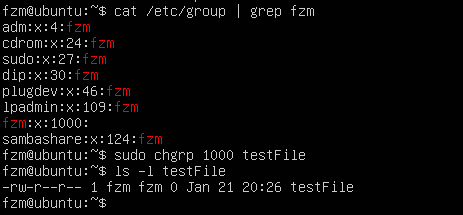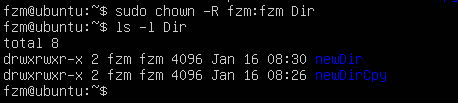Linux修改文件和目录权限 |
您所在的位置:网站首页 › linux中修改文件权限的命令是什么意思 › Linux修改文件和目录权限 |
Linux修改文件和目录权限
|
目录
Linux文件 / 目录高级管理Linux文件权限修改Linux修改文件权限命令Linux修改所有者权限Linux修改同组用户权限Linux修改其他用户权限实例
Linux目录权限修改Linux修改目录权限命令Linux修改所有者权限Linux修改同组用户权限Linux修改其他用户权限实例
Linux修改文件 / 目录所有者Linux修改文件所有者命令Linux修改目录所有者命令实例
Linux文件 / 目录所属组修改Linux修改文件所属组命令Linux修改目录所属组命令实例
Linux文件 / 目录高级管理
Linux文件权限修改
Linux系统中的每个文件都有访问许可权限,文件的访问权限分为只读,只写和可执行三种。 只读权限表示只允许读其内容,而禁止对其做任何的更改操作。 只写权限表示允许修改文件的内容。 可执行权限表示允许将该文件作为一个程序执行。 每一文件的访问权限都有三组,每组用三位表示,分别为文件所属主的读、写和执行权限;与属主同组的用户的读、写和执行权限;系统中其他用户的读、写和执行权限。 当用ls -l或ll命令显示文件的详细信息时,最左边的一列为文件的访问权限。例如显示test文件详细信息:
Linux中使用chmod命令来修改文件权限。 文字设定法具体命令如下: chmod [who] [+ | - | =] [mode] 文件名who参数如下: u 表示“用户(user)”,即文件或目录的所有者;g 表示“同组(group)用户”,即与文件属主有相同组ID的所有用户;o 表示“其他(others)用户”;a 表示“所有(all)用户”,它是系统默认值。操作符如下: +:添加某个权限;-:取消某个权限;=:赋予给定权限并取消其他所有权限。mode参数如下: r 可读;w 可写;x 可执行。数字设定法具体命令如下: chmod [mode] 文件名mode为具体的数字。 首先了解用数字表示的属性的含义:0表示没有权限,1表示可执行权限,2表示可写权限,4表示可读权限,然后将其相加。所以数字属性的格式应为3个从0到7的八进制数,其顺序是u、g和o。 实例一: 将文件testFile的所有权限设置为仅读权限,可以使用如下命令: chmod a=r testFile
实例二: 将文件testFile的所有权限设置为可读可写,同组用户权限设置为只读,可以使用如下命令: chmod u=rw,g=r testFile
实例三: 将文件testFile的权限设置为所有者可读可写可执行,同组用户设置为可读可执行,其他用户设置为可读,可以使用如下命令: chmod 754 testFile
linux使用chmod u+/-/=命令来设置文件所有者的权限。 具体命令如下: chmod u [+ | - | =] [mode] 文件名操作符如下: +:添加某个权限;-:取消某个权限;=:赋予给定权限并取消其他所有权限。mode参数如下: r 可读;w 可写;x 可执行。实例一: 将文件testFile的所有者权限设置为仅读权限,可以使用如下命令: chmod u=r testFile
实例二: 给文件testFile的所有者权限添加可执行权限,可以使用如下命令: chmod u+x testFile
Linux修改同组用户权限的方法与修改所有者的权限大致一样,唯一不同的点是修改同组用户权限采用chmod g而不是采用chmod u。 实例一: 将文件testFile的同组用户权限设置为仅读权限,可以使用如下命令: chmod g=r testFile
实例二: 给文件testFile的同组用户权限添加可执行权限,可以使用如下命令: chmod g+x testFile
Linux修改其他组用户权限的方法与修改所有者的权限大致一样,唯一不同的点是修改其他组用户权限采用chmod o而不是采用chmod u。 实例一: 将文件testFile的其他组用户权限设置为仅读权限,可以使用如下命令: chmod o=r testFile
实例二: 给文件testFile的其他组用户权限添加可执行权限,可以使用如下命令: chmod o+x testFile
Linux系统中的每个目录都有访问许可权限,目录的权限和文件的权限类似,目录的访问权限也分为只读,只写和可进入三种。 只读权限表示允许浏览其内容。 只写权限表示允许在目录下新创建文件或目录。 可进入权限表示允许使用cd命令进入到该目录下。 每一目录的访问权限都有三组,每组用三位表示,分别为所有者权限、同组用户权限和其他用户权限。 当用ls -l命令显示目录的详细信息时,最左边的一列为目录的访问权限。例如显示当前目录下的test目录详细信息可以使用如下命令: ls -l .
Linux中使用chmod命令来修改目录权限。 文字设定法具体命令如下: chmod 参数 [who] [+ | - | =] [mode] 目录名常用参数如下: -R或——recursive:递归处理,将指令目录下的所有文件及子目录一并处理。who参数如下: u 表示“用户(user)”,即文件或目录的所有者;g 表示“同组(group)用户”,即与文件属主有相同组ID的所有用户;o 表示“其他(others)用户”;a 表示“所有(all)用户”,它是系统默认值。操作符如下: +:添加某个权限;-:取消某个权限;=:赋予给定权限并取消其他所有权限。mode参数如下: r 可读;w 可写;x 可执行。数字设定法具体命令如下: chmod [mode] 文件名mode为具体的数字。 首先了解用数字表示的属性的含义:0表示没有权限,1表示可进入权限,2表示可写权限,4表示可读权限,然后将其相加。所以数字属性的格式应为3个从0到7的八进制数,其顺序是u、g和o。 实例一: 将目录testDir的所有权限设置为仅读权限,可以使用如下命令: chmod a=r testDir
此时testDir目录只能被用户所读,而不能进行其他的任何操作。
实例二: 将目录testDir的所有权限设置为可读可写,同组用户权限设置为只读,可以使用如下命令: chmod u=rw,g=r testDir
[请在右侧“命令行”里直接体验] 此时testDir目录有写权限,但是还是无法创建新文件,原因是目录中的写权限(w)必须与执行权限(x)配合才能创建和删除目录下的内容。 实例三: 将目录testDir的权限设置为所有者可读可写可执行,同组用户设置为可读可执行,其他用户设置为可读可执行,可以使用如下命令: chmod 755 testDir此时,用户可以向testDir目录添加新文件和删除已有文件。
linux使用chmod u+/-/=命令来设置目录所有者的权限。 具体命令如下: chmod u [+ | - | =] [mode] 目录名操作符如下: 操作符如下: +:添加某个权限;-:取消某个权限;=:赋予给定权限并取消其他所有权限。mode参数如下: r 可读;w 可写;x 可执行。实例一: 将目录testDir的所有者权限设置为可读可写可执行,可以使用如下命令: chmod u=rwx testDir
实例二: 将目录testDir的所有者权限添加可执行权限,同时递归的将该目录下的所有文件或目录都添加可执行权限,可以使用如下命令: chmod -R u+x testDir
Linux修改同组用户权限的方法与修改所有者的权限大致一样,唯一不同的点是修改同组用户权限采用chmod g而不是采用chmod u。 实例一: 将目录testDir的同组其他用户权限设置为可读可写可执行,可以使用如下命令: chmod g=rwx testDir
实例二: 将目录testDir的同组其他用户权限添加可执行权限,同时递归的将该目录下的所有文件或目录都添加可执行权限,可以使用如下命令: chmod -R g+x testDir
Linux修改其他组用户权限的方法与修改所有者的权限大致一样,唯一不同的点是修改其他组用户权限采用chmod o而不是采用chmod u。 实例一: 将目录testDir的其他组用户权限设置为可读可写可执行,可以使用如下命令: chmod o=rwx testDir
实例二: 将目录testDir的其他组用户权限添加可执行权限,同时递归的将该目录下的所有文件或目录都添加可执行权限,可以使用如下命令: chmod -R o+x testDir
Linux系统中的每个文件/目录皆有其拥有者(Owner)。我们知道只有用户登录到系统后才可以在系统上创建文件或目录,而文件/目录的所有者即是创建该文件/目录的用户。 当用ls -l或ll命令显示文件的详细信息时,第三列数据表示该文件的所有者。例如显示test文件所有者信息:
可以看到test文件的所有者是fzm,因为test文件是由fzm用户所创建。 Linux修改文件所有者命令Linux中使用chown命令来修改文件所有者。 具体命令如下: chown 用户名/用户ID 文件名执行权限: chown必须以root权限才能执行,如果是普通用户想执行chown时,需要在命令前加sudo命令来提升权限为root权限。 实例一: 首先创建一个新用户newUser,然后将系统中已存在的文件testFile的所有者设置为newUser,可以使用如下命令: sudo useradd newUser` `sudo chown newUser testFile
实例二: 首先查看用户fzm的ID是多少,然后将系统中已存在的文件testFile的所有者设置为fzm,可以使用如下命令: id fzm` `sudo chown 1000 testFile
Linux中使用chown命令来修改目录所有者。 具体命令如下: chown 参数 用户名/用户ID 目录名常见命令参数: -R或——recursive:递归处理,将指定目录下的所有文件及子目录一并处理;--help:在线帮助;执行权限 chown必须以root权限才能执行,如果是普通用户想执行chown时,需要在命令前加sudo命令来提升权限为root权限。 实例一: 将系统中已存在的目录testDir的所有者设置为newUser,可以使用如下命令: sudo chown newUser testDir
可以使用ls -l或ll命令查看目录所有者是否修改成功。
实例二: 将系统中已存在的目录Dir以及其所有子目录和子文件的所有者设置为newUser,可以使用如下命令: sudo chown -R newUser Dir
可以看到Dir目录下的所有子目录和子文件的所有者都已经修改成了newUser。 实例 \#!/bin/bash \#在以下部分写出完成任务的命令 \#***********begin*************# \# 将系统已存在文件oldFile的所有者设置为oldUser; chown oldUser oldFile \# 将系统已存在目录oldDir1的所有者设置为oldUser; chown oldUser oldDir1 \# 将系统已存在目录oldDir2以及其所有子目录和子文件的所有者设置为oldUser。 chown -R oldUser oldDir2 \#************end**************# Linux文件 / 目录所属组修改Linux系统中的每个文件/目录皆有其所属组。默认在创建文件和目录的时候,将其所有者所在的所属组作为新创建文件或目录的所属组。 当用ls -l或ll命令显示文件的详细信息时,第四列数据表示该文件的所有者。例如显示test文件所有者信息:
可以看到test文件的所属组是fzm,因为test文件是由fzm用户所创建,而fzm用户创建test文件的时候其所属组是fzm。 Linux修改文件所属组命令Linux中使用chgrp命令来修改文件所属组。 具体命令如下: chgrp 用户组名/组ID 文件名执行权限 chgrp必须以root权限才能执行,如果是普通用户想执行chgrp时,需要在命令前加sudo命令来提升权限为root权限。 实例一: 首先创建一个新用户组newGroup,然后将系统中已存在的文件testFile的所属组设置为newGroup,可以使用如下命令: sudo groupadd newGroup` `sudo chgrp newGroup testFile
实例二: 首先通过/etc/group查看用户组fzm的ID是多少,然后将系统中已存在的文件testFile的所属组设置为fzm,可以使用如下命令: cat /etc/group | grep fzm` `sudo chgrp 1000 testFile
linux中也可以使用chown命令来修改文件的所属组。 具体命令如下: chown:用户组名/组ID 文件名如果用户想使用chown命令同时修改所有者和所属组信息,则可以使用如下: chown 用户名/用户名ID:用户组名/组ID 文件名执行权限 chgrp必须以root权限才能执行,如果是普通用户想执行chgrp时,需要在命令前加sudo命令来提升权限为root权限。 实例一: 使用chown命令将系统已存在的文件testFile的所属组设置newGroup,可以使用如下命令: sudo chown :newGroup testFile
实例二: 使用chown命令将系统已存在的文件testFile的所有者设置为newUser所属组设置为fzm,可以使用如下命令: sudo chown newUser:fzm testFile
Linux中使用chgrp命令来修改目录所属组。 具体命令如下: chgrp 参数 用户组名/组ID 目录名常见命令参数: -R或——recursive:递归处理,将指定目录下的所有文件及子目录一并处理;--help:在线帮助;执行权限 chgrp必须以root权限才能执行,如果是普通用户想执行chgrp时,需要在命令前加sudo命令来提升权限为root权限。 实例一: 将系统中已存在的目录testDir的所属组设置为newGroup,可以使用如下命令: sudo chgrp newGroup testDir
实例二: 将系统中已存在的目录Dir以及其所有子目录和子文件的所属组设置为newGroup,可以使用如下命令: sudo chgrp -R newGroup Dir
linux中也可以使用chown命令来修改目录的所属组,其使用方法与修改文件的使用方法一致。 实例一: 使用chown命令将系统已存在的文件Dir以及其所有子目录和子文件的所有者设置为fzm所属组设置为fzm,可以使用如下命令: sudo chown -R fzm:fzm Dir
|
【本文地址】
今日新闻 |
推荐新闻 |







 )
) )
) )
)